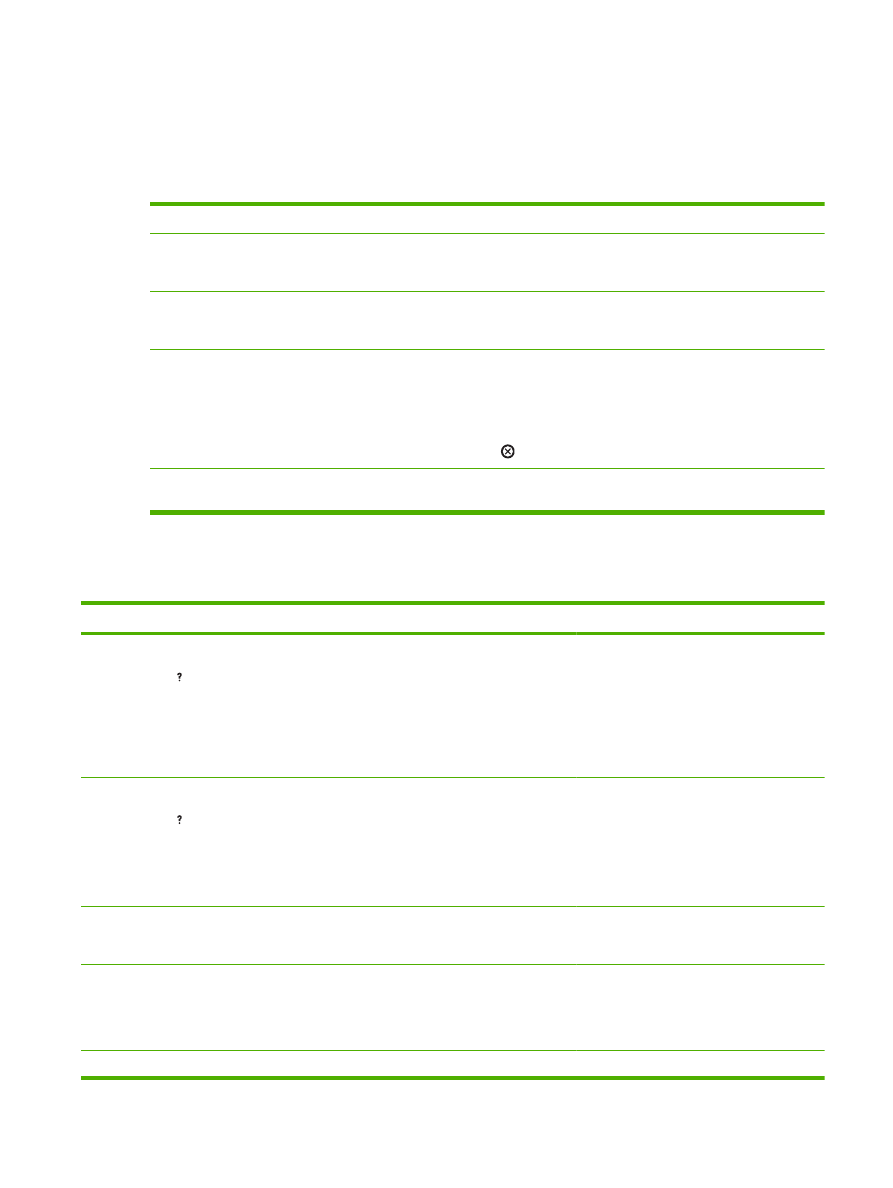
控制面板消息类型
产品通过四类控制面板消息来指示产品的状态或故障。
消息类型
说明
状态消息
状态消息反映产品的当前状态。通知您产品运转正常,这些消息无需用户进行干预清除。状态消息随
着产品状态而改变。如果产品联机,只要产品就绪、不忙且没有未处理的警告消息,就会显示状态消
息就绪。
警告消息
警告消息可以通知您数据和打印错误。这些消息通常与就绪或状态消息交替显示,并且会一直显示,
直到按下了
OK
。某些警告消息是可清除的。如果在产品的配置设备菜单中将可清除警告设为作业,
则下一个打印作业将清除这些消息。
错误消息
错误消息显示必须执行的操作,例如,添加纸张或清除卡纸。
某些错误消息允许产品自动继续操作。如果在菜单中设置了自动继续,则在显示此类错误消息
10 秒
钟之后,产品将继续正常工作。
注:
在显示可自动继续错误消息的
10 秒钟之内,按下任何按钮都将取代自动继续功能,而优先执
行按下的按钮功能。例如,按停止按钮
会暂停打印,并且可以选择取消打印作业。
严重错误消息
严重错误消息将通知您产品故障。关闭产品然后再打开可以清除其中的某些消息。自动继续设置不会
影响这些消息。如果严重错误一直存在,则需要进行维修。
控制面板消息
表
10-1
控制面板消息
控制面板消息
说明
建议的操作
10.94.YY 从碳粉盒上取下装运锁 <区域>
有关帮助,请按
至少安装了一个装运锁。
1.
打开顶盖。
2.
撕下胶带,然后卸下打印碳粉盒。
3.
从打印碳粉盒上取下橙色槽片。
4.
从打印碳粉盒区域取出塑料衬垫和泡沫。
5.
重新插入打印碳粉盒,然后合上顶盖。
10.XX.YY 耗材内存错误
有关帮助,请按
产品的一种或多种耗材出现了错误。
XX 和
YY 的值如下所示:
XX00 = 内存有缺陷
XX01 = 内存缺失
YY00 = 碳粉盒
1.
关闭产品电源然后再打开以清除此消息。
2.
如果此消息仍存在,请与
HP 授权的服
务或支持提供商联系。
11.<XX> 内部时钟错误
要继续,请按
OK
实时时钟出现错误。
可以继续打印,但每次打开产品时都将出现提
示。要解决此问题,请联系
HP 授权的服务
或支持提供商。
13.JJ.NT <位置> 内卡纸
在指定的位置上发生了卡纸。
从指定位置取出卡纸。
如果清除所有卡纸后,该信息仍然显示,则传
感器可能被卡住或已损坏了。请与
HP 授权
的服务或支持提供商联系。
13.JJ.NT <位置> 卡纸
在指定的位置上发生了卡纸。
从指定位置取出卡纸。
ZHCN
解释控制面板消息 129
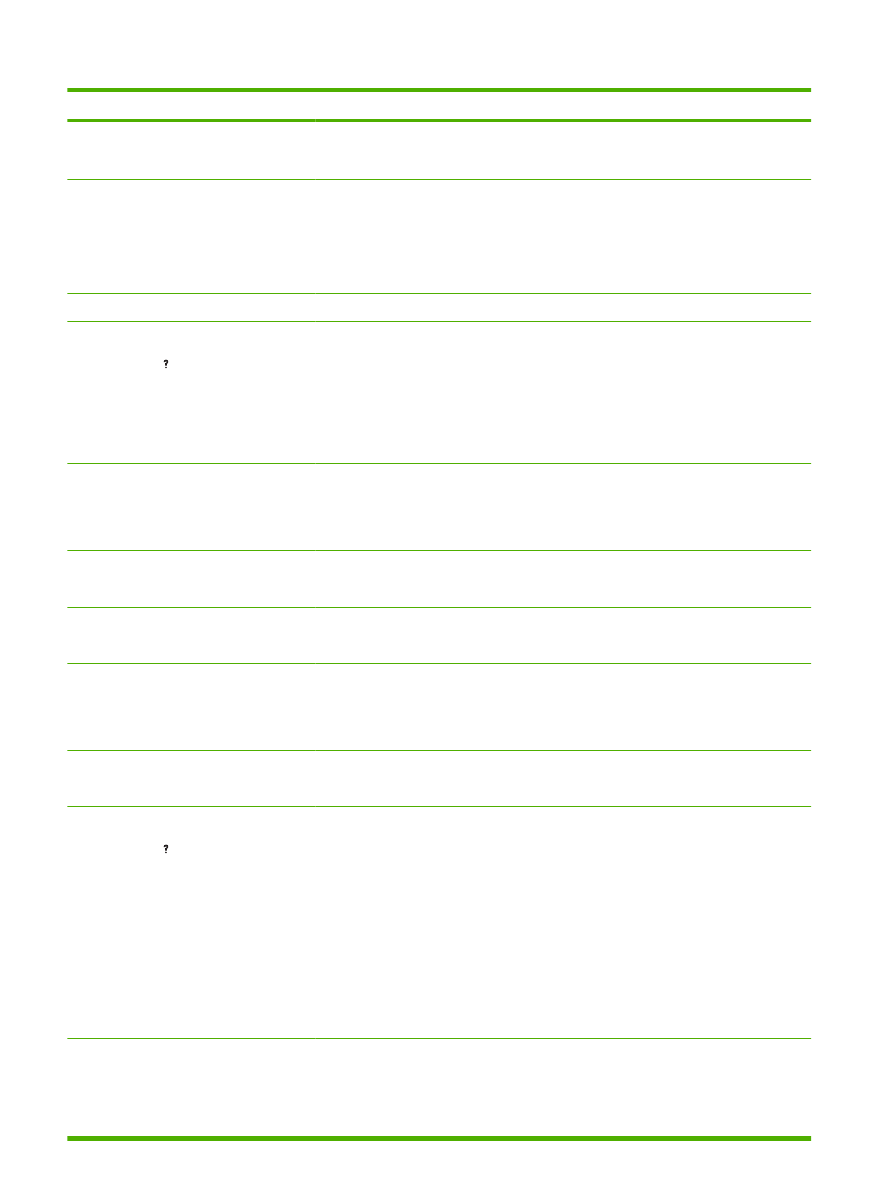
控制面板消息
说明
建议的操作
如果清除所有卡纸后,该信息仍然显示,则传
感器可能被卡住或已损坏了。请与
HP 授权
的服务或支持提供商联系。
13.JJ.NT 卡纸,打开进纸盘
或交替显示
打开所有纸盘
进纸盘中发生卡纸。
1.
打开顶盖。
2.
取出打印碳粉盒和任何纸张。
3.
重新安装打印碳粉盒并合上顶盖。
4.
合上所有纸盘。
13.JJ.NT 设备警告
外部设备发送了警告。
无需采取任何措施。
21 页面太复杂
有关帮助,请按
或交替显示
21 页面太复杂
要继续,请按
OK
发送至产品的数据(密集的文字、规则、光栅
或矢量图形)太复杂。
1.
按下
OK
打印传输的数据(某些数据可
能会丢失)。
2.
如果该信息经常出现,请简化打印作业
或安装附加的内存。
22 EIO X 缓存溢出
要继续,请按
OK
向指定插槽
[X] 中的 EIO 卡上发送了太多数
据。您可能正在使用不正确的通信协议。
注释:
EIO 0 是为 HP Jetdirect 嵌入式打印
服务器保留的。
1.
按
OK
以清除消息。(作业将不打印。)
2.
检查主机配置。如果此消息仍存在,请
与
HP 授权的服务或支持提供商联系。
22 USB I/O 缓存溢出
要继续,请按
OK
太多数据被发送至
USB 端口。
按下
OK
清除错误消息。(作业将不打印。)
22 嵌入式 I/O 缓存溢出
要继续,请按
OK
发送至产品的内置
HP Jetdirect 的数据太
多。
按
OK
以继续打印。一些数据可能已丢失。
40 EIO X 传输错误
要继续,请按
OK
产品和指定插槽
[X] 中的 EIO 卡之间的连接
已经断开。
注释:
EIO 0 是为 HP Jetdirect 嵌入式打印
服务器保留的。
按下
OK
清除错误消息,然后继续打印。
40 嵌入式 I/O 传输错误
要继续,请按
OK
产品和
HP Jetdirect 打印服务器之间的连接
已断开。
按下
OK
清除错误消息,然后继续打印。
41.3 纸盘中的纸张尺寸与预期不同
有关帮助,请按
或交替显示
装入纸盘
XX [类型][尺寸]
要使用其它纸盘,请按
OK
如果产品中的两页或多页纸张粘在一起,或者
未正确调整纸盘,通常会导致此问题。
1.
在纸盘中重新装入正确尺寸的纸张。
2.
确保在软件程序、打印机驱动程序和控
制面板中指定的纸张尺寸相同。
3.
按下
OK
以滚动查看到纸盘
XX 尺寸
=。重新配置纸盘中的尺寸,以便产品
使用包含该打印作业所需纸张尺寸的纸
盘。
4.
如果错误仍无法清除,请关闭产品,然
后再打开。
5.
如果此消息仍存在,请与
HP 授权的服
务或支持提供商联系。
41.X 错误
出现暂时性的打印错误。
1.
按下
OK
。如果已启用卡纸恢复,打印机
会自动重新打印包含错误的页面。
2.
关闭产品然后再打开。
3.
如果此消息仍存在,请与
HP 授权的服
表
10-1
控制面板消息 (续)
130 第
10 章 解决问题
ZHCN
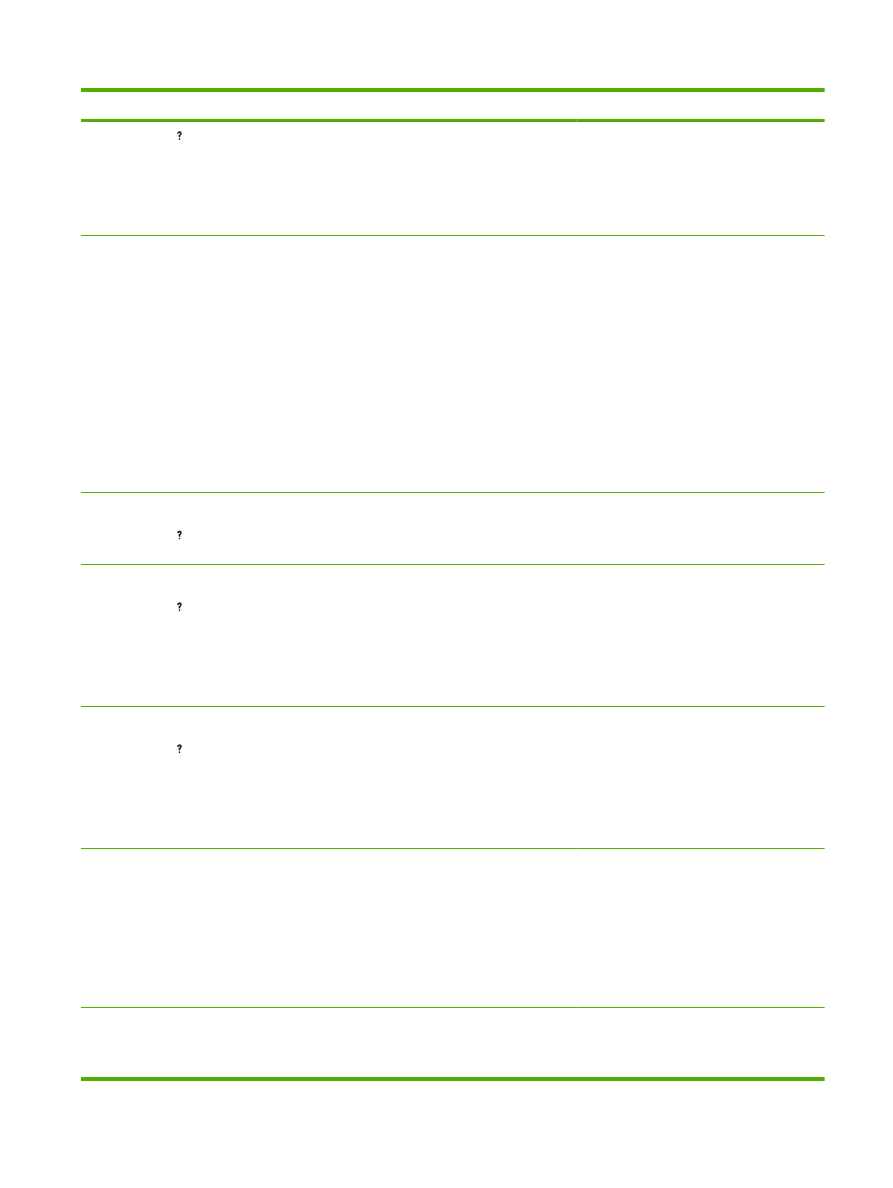
控制面板消息
说明
建议的操作
有关帮助,请按
或交替显示
41.X 错误
要继续,请按
OK
务或支持提供商联系。
49.XXXX 错误
要继续,请关闭电源然后再打开
出现严重的固件错误。
此错误可能是由若干与产品硬件或固件不直接
相关的外部因素而导致:
●
计算机操作系统
●
网络连接
●
打印机驱动程序
●
软件应用程序
●
文档文件
为帮助查出问题的原因,请确定发生错误之前
您正在执行的操作。
1.
关闭产品电源,
20 分钟后再将其打开。
2.
如果您可以确定导致问题的是外部因
素,请尝试通过维修外部组件来解决问
题。
3.
如果此消息仍存在,请与
HP 授权的服
务或支持提供商联系。
50.X 热凝器错误
有关帮助,请按
出现加热组件错误。
1.
关闭产品然后再打开。
2.
如果此消息仍存在,请与
HP 授权的服
务或支持提供商联系。
51.XY 错误
有关帮助,请按
或交替显示
51.XY 错误
要继续,请关闭电源然后再打开
出现暂时性的打印错误。
1.
关闭产品然后再打开。
2.
如果此消息仍存在,请与
HP 授权的服
务或支持提供商联系。
52.XY 错误
有关帮助,请按
或交替显示
52.XY 错误
要继续,请关闭电源然后再打开
出现暂时性的打印错误。
1.
关闭产品然后再打开。
2.
如果此消息仍存在,请与
HP 授权的服
务或支持提供商联系。
53.XY.ZZ 检查 RAM DIMM 插槽 <X>
产品内存存在问题。您将不能使用产生错误
的
DIMM。
X 和 Y 的值如下所示:
●
X = DIMM 类型,0 = ROM,1 =
RAM
●
Y = DIMM 位置,0 = 内部存储器
(
ROM 或 RAM),1 = DIMM 插槽 1
如果出现提示,请按下
OK
继续操作。
如果该消息继续出现,则可能需要更换指定
的
DIMM。关闭产品,然后更换导致问题的
DIMM。
54.XX 错误
要继续,请关闭电源然后再打开
该信息一般与传感器问题有关。
关闭产品然后再打开。
如果此消息仍存在,请与
HP 授权的服务或
支持提供商联系。
表
10-1
控制面板消息 (续)
ZHCN
解释控制面板消息 131
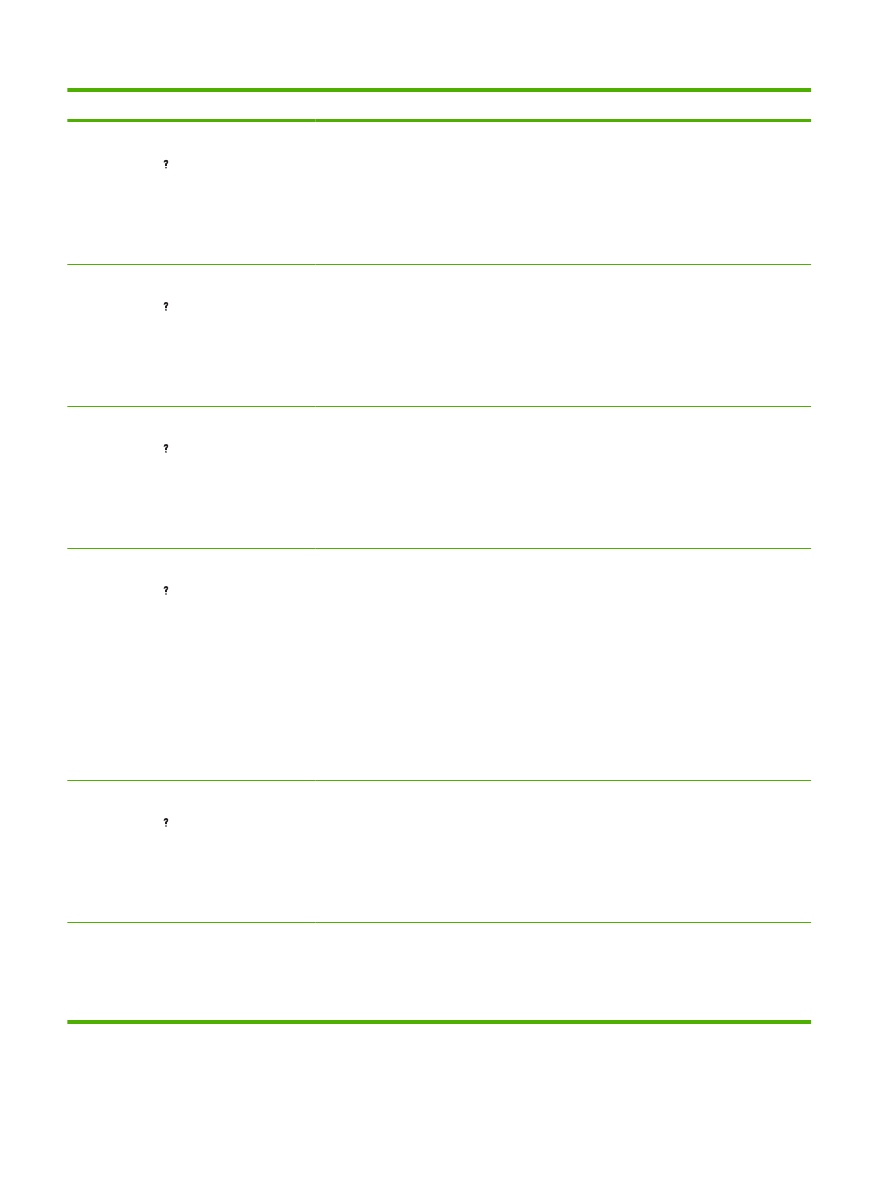
控制面板消息
说明
建议的操作
55.XX.YY 直流控制器错误
有关帮助,请按
或交替显示
55.XX.YY 直流控制器错误
要继续,请关闭电源然后再打开
出现暂时性的打印错误。
1.
关闭产品然后再打开。
2.
如果此消息仍存在,请与
HP 授权的服
务或支持提供商联系。
56.<XX> 错误
有关帮助,请按
或交替显示
56.<XX> 错误
要继续,请关闭电源然后再打开
由于输入或输出请求不正确,因而出现暂时性
的打印错误。
1.
关闭产品然后再打开。
2.
如果此消息仍存在,请与
HP 授权的服
务或支持提供商联系。
57.<XX> 错误
有关帮助,请按
或交替显示
57.<XX> 错误
要继续,请关闭电源然后再打开
其中一个产品风扇出现暂时性的打印错误。
1.
关闭产品然后再打开。
2.
如果此消息仍存在,请与
HP 授权的服
务或支持提供商联系。
58.<XX> 错误
有关帮助,请按
或交替显示
58.<XX> 错误
要继续,请关闭电源然后再打开
在检测到内存标识
CPU 错误的地方出现产品
错误,或者空气传感器或电源出现问题。
解决电源问题:
1.
从
UPS 设备、附加电源设备或配电盘
上拔下产品插头, 然后将其插入墙上插
座,并查看此措施是否能够解决问题。
2.
如果产品插头已插入墙上插座,请尝试
使用大厦中与当前所用电源相独立的另
一个电源。
您可能需要检查产品所处位置的线路电压和电
流源,以确保其符合产品的电气规格。
如果此消息仍存在,请与
HP 授权的服务或
支持提供商联系。
59.<XY> 错误
有关帮助,请按
或交替显示
59.<XY> 错误
要继续,请关闭电源然后再打开
出现暂时性的打印错误。
1.
关闭产品然后再打开。
2.
如果此消息仍存在,请与
HP 授权的服
务或支持提供商联系。
60.<X> 错误
产品试图提起所示的
X 纸盘时出错。
1.
打开纸盘并取出纸张。
2.
打开导板,查看纸盘内部是否有碎纸片
或异物。
3.
重新装上纸张并合上纸盘。
表
10-1
控制面板消息 (续)
132 第
10 章 解决问题
ZHCN

控制面板消息
说明
建议的操作
4.
关闭产品然后再打开。
5.
如果此消息仍存在,请与
HP 授权的服
务或支持提供商联系。
62 无系统
要继续,请关闭电源然后再打开
此消息表明未找到系统。产品软件系统已损
坏。
1.
关闭产品然后再打开。
2.
如果此消息仍存在,请与
HP 授权的服
务或支持提供商联系。
65.XY.ZZ 输出设备连接已断开
有关帮助,请按
在产品开机时卸下了输出设备。
要继续打印,必须执行以下操作之一:
●
重新连接输出设备。
●
关闭产品然后再打开。
如果此消息仍存在,请与
HP 授权的服务或
支持提供商联系。
66.XY.ZZ 服务错误
有关帮助,请按
或交替显示
66.XY.ZZ 服务错误
检查电缆,然后关闭电源再打开
外部纸张处理控制器检测到问题。
检查电缆,然后关闭产品电源再打开。
66.XY.ZZ 输出设备错误
有关帮助,请按
或交替显示
66.XY.ZZ 输出设备错误
检查电缆,然后关闭电源再打开
外部纸张处理控制器检测到问题。
检查电缆,然后关闭产品电源再打开。
66.XY.ZZ 输出设备故障
有关帮助,请按
或交替显示
66.XY.ZZ 输出设备故障
先关闭,检查连接,然后再打开
外部纸张处理附件出现错误。
1.
关闭产品电源。
2.
检查以确保附件正确、牢固地连接到产
品且产品和附件之间没有任何间隙。如
果附件使用电缆,请断开电缆,然后重
新连接。
3.
打开产品电源。
4.
如果此消息仍存在,请与
HP 授权的服
务或支持提供商联系。
66.XY.ZZ 输入设备错误
有关帮助,请按
或交替显示
66.XY.ZZ 输入设备错误
检查电缆,然后关闭电源再打开
外部纸张处理控制器检测到问题。
检查电缆,然后关闭产品电源再打开。
表
10-1
控制面板消息 (续)
ZHCN
解释控制面板消息 133
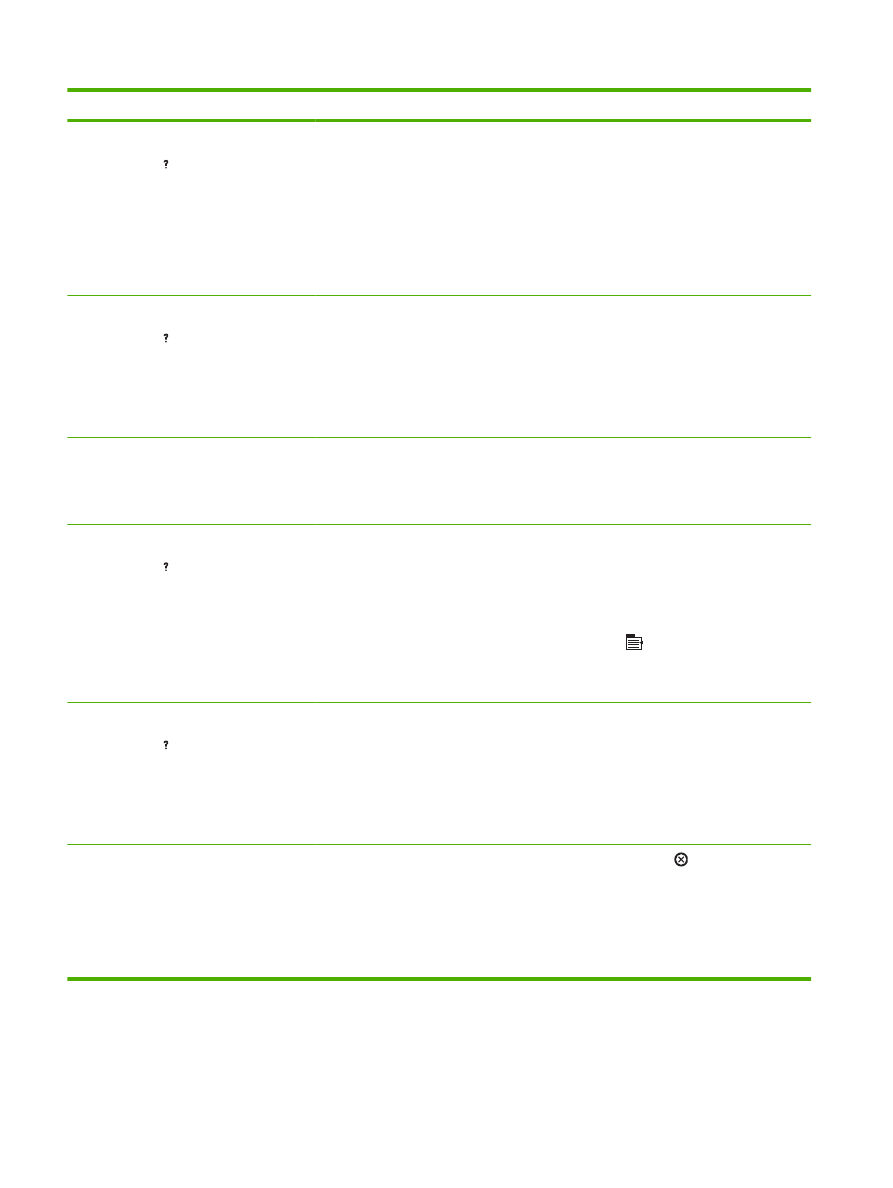
控制面板消息
说明
建议的操作
66.XY.ZZ 输入设备故障
有关帮助,请按
或交替显示
66.XY.ZZ 输入设备故障
检查电缆,然后关闭电源再打开
外部纸张处理附件出现错误。
1.
关闭产品电源。
2.
检查以确保附件正确、牢固地连接到产
品且产品和附件之间没有任何间隙。如
果附件使用电缆,请断开电缆,然后重
新连接。
3.
打开产品电源。
4.
如果此消息仍存在,请与
HP 授权的服
务或支持提供商联系。
68.X 存储器错误,设置已更改
有关帮助,请按
或交替显示
68.X 存储器错误,设置已更改
要继续,请按
OK
产品的固定存储器出现错误,一台或多台产品
设置已重置为工厂默认设置。
按
OK
继续打印。
打印配置页并检查产品设置,以确定更改了哪
些值。
如果错误仍无法清除,请关闭产品,然后再打
开。如果此消息仍存在,请与
HP 授权的服
务或支持提供商联系。
68.X 固定存储器写入失败
要继续,请按
OK
存储设备无法写入。可以继续打印,但由于固
定存储器中出现错误,因此可能发生意外行
为。
按
OK
以继续。
如果错误仍无法清除,请关闭产品,然后再打
开。如果此消息仍存在,请与
HP 授权的服
务或支持提供商联系。
68.X 固定存储器已满
有关帮助,请按
或交替显示
68.X 固定存储器已满
要继续,请按
OK
固定存储器已满。一些设置可能已重置为工厂
默认设置。
1.
如果错误仍无法清除,请关闭产品,然
后再打开。
2.
打印配置页并检查产品设置,以确定更
改了哪些值。
3.
关闭产品,然后在打开产品的同时按住
菜单
,以清理固定存储器。
4.
如果此消息仍存在,请与
HP 授权的服
务或支持提供商联系。
69.X 错误
有关帮助,请按
或交替显示
69.X 错误
要继续,请按
OK
出现打印错误。
1.
关闭产品然后再打开。
2.
如果此消息仍存在,请与
HP 授权的服
务或支持提供商联系。
79.XXXX 错误
要继续,请关闭电源然后再打开
产品检测到严重的硬件错误。
1.
按下停止按钮
以清除产品内存中的
打印作业。关闭产品然后再打开。
2.
尝试从另一个程序打印作业。如果能够
打印作业,请返回第一个程序,然后尝
试打印不同的文件。如果仅在使用某些
程序或打印某些作业时出现该信息,请
与软件销售商联系以获得帮助。
表
10-1
控制面板消息 (续)
134 第
10 章 解决问题
ZHCN
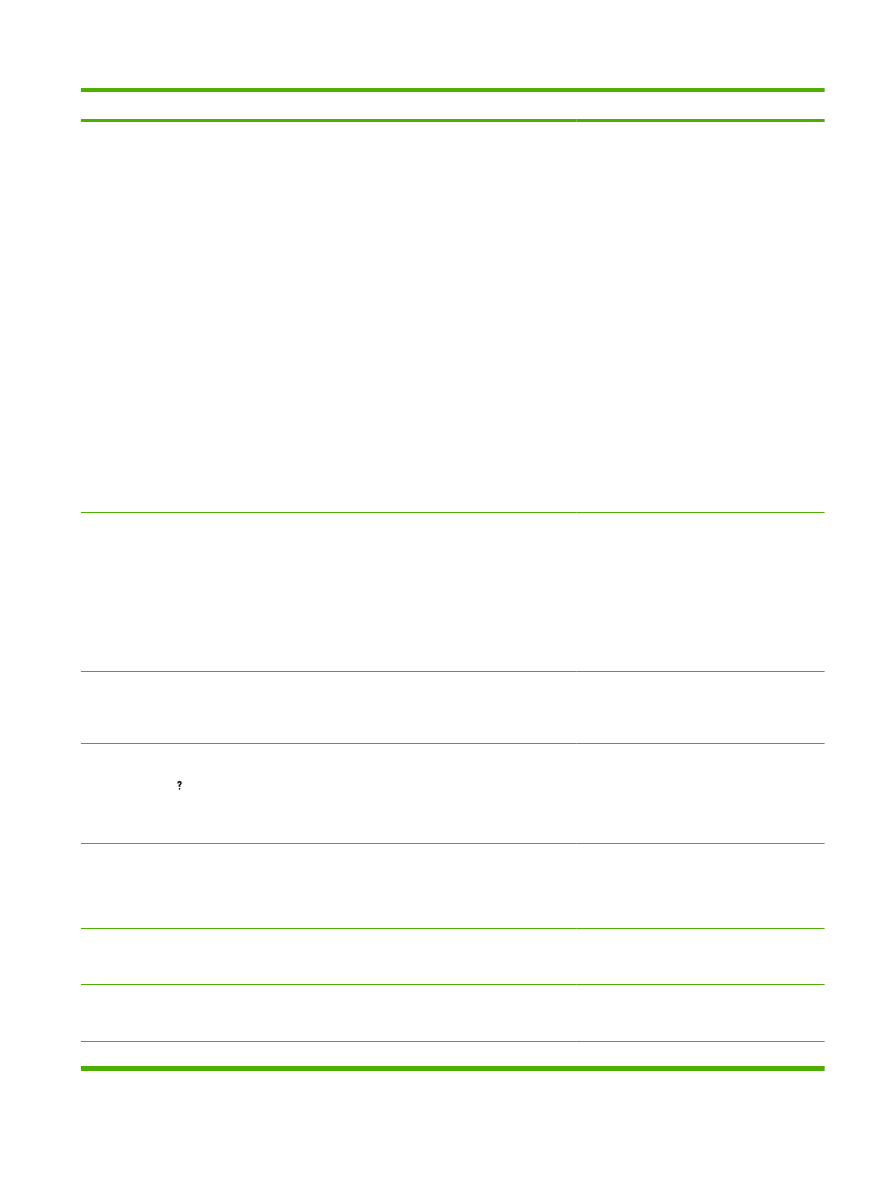
控制面板消息
说明
建议的操作
如果使用不同程序和打印不同作业时仍出现该
信息,请尝试以下步骤。
1.
关闭产品电源。
2.
断开将产品连接到网络或计算机的所有
电缆。
3.
从产品上卸下所有内存
DIMM 或第三
方
DIMM。然后重新安装内存 DIMM。
4.
从产品上卸下
EIO 设备。
5.
打开产品电源。
如果错误不再存在,请按照以下步骤进行。
1.
安装
DIMM 和 EIO 设备,每次安装一
个,并确保每安装完一个设备即关闭产
品电源,然后再打开。
2.
如果您确定是
DIMM 或 EIO 设备导致
错误,则更换该设备。
3.
重新连接产品和网络或计算机之间的所
有电缆。
8X.YYYY EIO 错误
插槽
[X] 中的 EIO 附件卡出现严重错误。
1.
关闭产品然后再打开。
2.
关闭产品电源,重新固定插槽
[X] 中的
EIO 附件,然后打开产品电源。
3.
关闭产品电源,卸下插槽
[X] 中的
EIO 附件,将其安装在另一个 EIO 插
槽中,然后打开产品电源。
4.
更换插槽
[X] 中的 EIO 附件。
8X.YYYY 嵌入式 JETDIRECT 错误
嵌入式
HP Jetdirect 打印服务器出现严重错
误。
1.
关闭产品然后再打开。
2.
如果此消息仍存在,请与
HP 授权的服
务或支持提供商联系。
EIO <X> 磁盘不起作用
有关帮助,请按
插槽
X 中的 EIO 磁盘运行不正常。
1.
关闭产品电源。
2.
确保
EIO 磁盘正确插入并牢靠固定。
3.
如果继续出现此控制面板消息,则需要
更换可选硬盘。
EIO <X> 磁盘正在旋转
或交替显示
<当前状态消息>
EIO 插槽 [X] 中的磁盘附件正在初始化。
无需采取任何措施。
EIO 设备故障
要清除,按
OK
指定设备发生故障。
按
OK 以继续。
EIO 文件操作失败
要清除,按
OK
命令试图执行一个非逻辑操作。
按
OK 以继续。
EIO 文件系统已满
指定的文件系统已满,无法再写入。
按
OK 以继续。
表
10-1
控制面板消息 (续)
ZHCN
解释控制面板消息 135
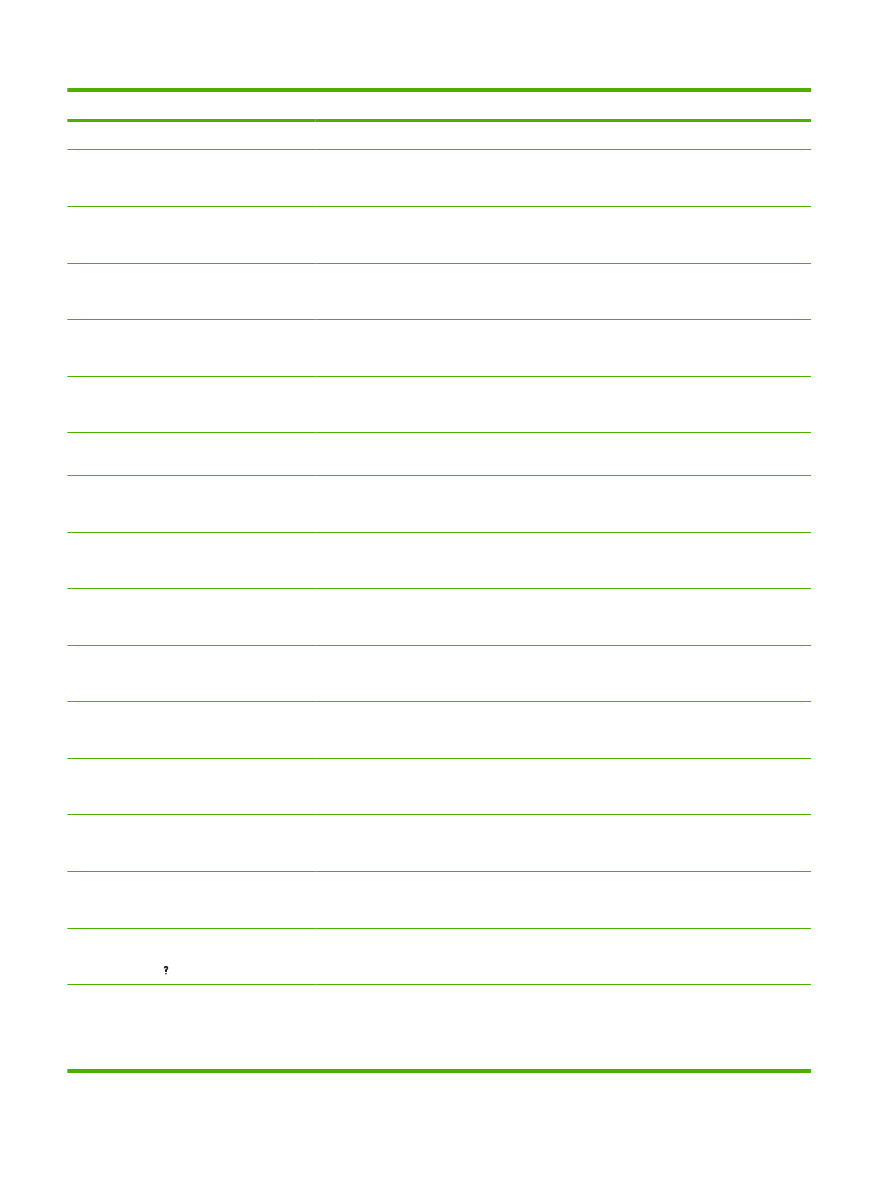
控制面板消息
说明
建议的操作
要清除,按
OK
EIO 已写保护
要清除,按
OK
无法写入文件系统。
按
OK 以继续。
RAM 磁盘操作失败
要清除,按
OK
命令试图执行一个非逻辑操作。
按
OK
以继续。
RAM 磁盘设备故障
要清除,按
OK
指定设备发生故障。
按
OK
以继续。
RAM 磁盘文件系统已满
要清除,按
OK
指定的文件系统已满,无法再写入。
按
OK
以继续。
RAM 磁盘已写保护
要清除,按
OK
无法写入设备。
按
OK
以继续。
RFU 装入错误,通过 <X> 端口发送全部
RFU
固件升级期间发生错误。
请与
HP 授权的服务或支持提供商联系。
ROM 磁盘设备故障
要清除,按
OK
指定设备发生故障。
按
OK
以继续。
ROM 磁盘文件操作失败
要清除,按
OK
命令试图执行一个非逻辑操作。
按
OK
以继续。
ROM 磁盘文件系统已满
要清除,按
OK
指定的文件系统已满,无法再写入。
按
OK
以继续。
ROM 磁盘已写保护
要清除,按
OK
无法写入设备。
按
OK
以继续。
USB 存储器已写保护
要清除,按
OK
无法写入设备。
按
OK
以继续。
USB 存储设备故障
要清除,按
OK
指定设备发生故障。
按
OK
以继续。
USB 存储文件操作失败
要清除,按
OK
命令试图执行一个非逻辑操作。
按
OK
以继续。
USB 存储文件系统已满
要清除,按
OK
指定的文件系统已满,无法再写入。
按
OK
以继续。
USB 集线器不完全受支持
有关帮助,请按
本产品不符合
USB 集线器的电源要求。
某些操作可能不能正确运行。
安装的纸盘太多
您安装的可选纸盘超过了产品的支持能力。
产品最多可以接受四个可选
500 页纸盘,或
者一个可选
1500 页纸盘和最多三个可选
500 页纸盘,可选纸盘最多为四个。
卸下其中一个可选纸盘。
表
10-1
控制面板消息 (续)
136 第
10 章 解决问题
ZHCN
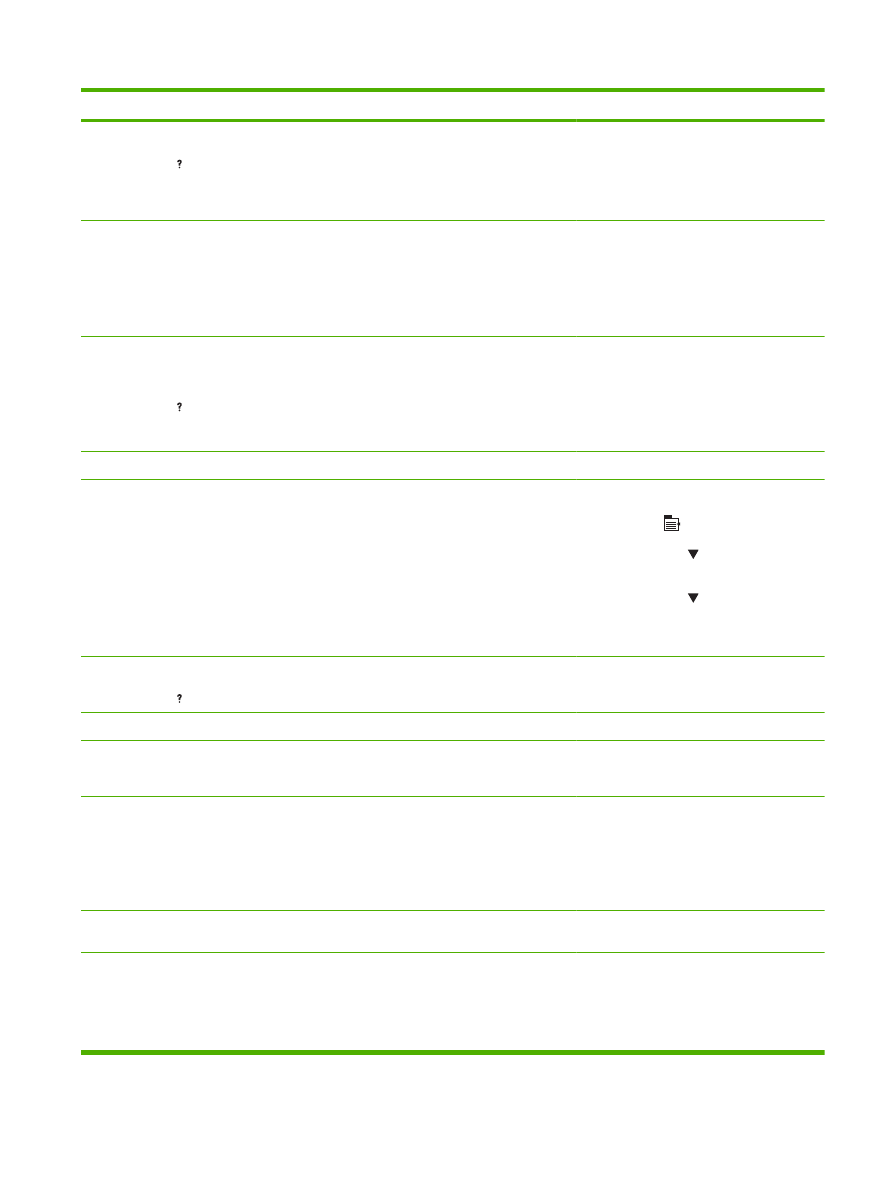
控制面板消息
说明
建议的操作
安装黑色碳粉盒
有关帮助,请按
缺少打印碳粉盒,必须重新安装才能继续打
印。
1.
打开顶盖。
2.
安装碳粉盒。
3.
合上顶盖。
安装了非
HP 耗材
禁用
Economode
产品已检测到打印碳粉盒并非原装
HP 耗材。 如果您确信购买的是原装 HP 耗材,请致电
HP 打假热线。
由于使用非
HP 耗材或未授权耗材而导致的
产品维修不在产品保修范围之内。
要继续打印,请按
OK
。
安装了非
HP 耗材
或交替显示
有关帮助,请按
产品已检测到打印碳粉盒并非原装
HP 耗材。 如果您确信购买的是原装 HP 耗材,请致电
HP 打假热线。
由于使用非
HP 耗材或未授权耗材而导致的
产品维修不在产品保修范围之内。
要继续打印,请按
OK
。
不正确
输入了错误的
PIN 码。
重新输入
PIN 码。
操作目前不可用于纸盘
X
纸盘尺寸不能是任意尺寸
/任意自定义
当纸盘尺寸设为任意尺寸或任意自定义时,不
能使用双面打印功能。
更改纸盘设置。
1.
按下
菜单
。
2.
按下向下箭头 以突出显示纸张处
理,然后按下
OK
。
3.
按下向下箭头 以突出显示指定的纸
盘,然后按下
OK
。
4.
更改选定纸盘的尺寸和类型设置。
插入或合上纸盘
<XX>
有关帮助,请按
指定的纸盘打开或缺失。
插入或合上纸盘,以便继续打印。
重新插入双面打印器
双面打印器已被卸下。
重新插入双面打印器。
出纸槽已满
从纸槽取出所有纸张
出纸槽已满,不能继续打印。
清空出纸槽,以便能够完成当前打印作业。
出纸槽已满
从纸槽取出所有纸张
或交替显示
<当前状态消息>
出纸槽已满,但当前打印作业不使用该纸槽。 在向该纸槽发送作业之前清空该纸槽。
代码
CRC 错误,通过 <X> 端口发送全部
RFU
固件升级期间发生错误。
请与
HP 授权的服务或支持提供商联系。
等待打印机重新初始化
有多种情况可导致显示此消息:
●
在重新启动产品之前更改了
RAM 磁盘
设置。
●
在更改外部设备模式之后重新启动产品。
无需采取任何措施。
表
10-1
控制面板消息 (续)
ZHCN
解释控制面板消息 137
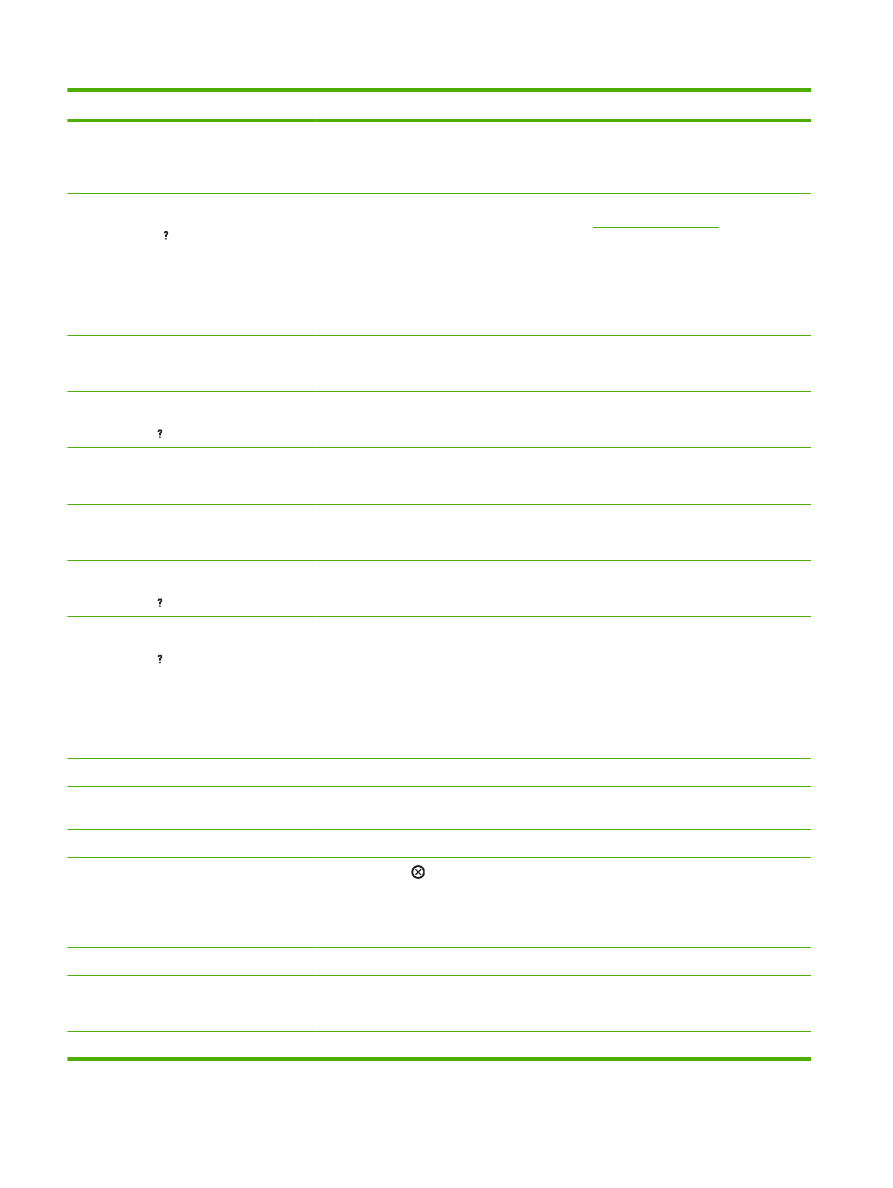
控制面板消息
说明
建议的操作
●
退出了诊断菜单。
●
在旧产品上安装了新的格式化板,或者
在新产品上安装了旧格式化板。
订书机中的订书钉不足
有关帮助,请按
或交替显示
就绪
要进入菜单,请按
OK
可选订书机
/堆栈器盒中剩余的订书钉不足
70 个。可以继续打印,直至盒中的订书钉用
完。
更换订书机盒。有关更换订书机盒的信息,请
参阅
第 108 页的装入订书钉
。
访问被拒绝
菜单已锁定
您试图使用的产品控制面板功能已锁定,以防
止未经授权的访问。
请咨询您的网络管理员。
放下
<纸槽名称>
有关帮助,请按
可选纸槽处于上部位置。
放下纸槽。
更换订书钉
要继续,请按
OK
订书机中的订书钉用完。
按下
OK
继续操作,而不进行装订。
更换订书钉盒
要继续,请按
OK
订书机中的订书钉用完。
按下
OK
继续操作,而不进行装订。
更换黑色碳粉盒
有关帮助,请按
打印碳粉盒已达到使用寿命。
更换碳粉盒。
更换黑色碳粉盒
有关帮助,请按
或交替显示
更换黑色碳粉盒
要继续,请按
OK
碳粉盒已达到下限。
订购新碳粉盒。要继续打印,请按
OK
。
检测到不支持的主机
USB 设备
在
USB 端口中插入了不支持的 USB 设备。 产品无法使用此 USB 设备。卸下设备。
可选纸盘连接不正确
可选纸盘未正确连接。
将产品从纸盘中卸下,然后重新安装。然后关
闭产品电源再打开。
扩充错误,通过
<X> 端口发送全部 RFU
固件升级期间发生错误。
请与
HP 授权的服务或支持提供商联系。
没有作业要取消
按下了停止按钮
,但没有活动作业或没有
要取消的缓存数据。
该消息将显示约
2 秒钟,然后产品返回就绪
状态。
无需采取任何措施。
内部磁盘不起作用
内部磁盘运行不正常。
请与
HP 授权的服务或支持提供商联系。
内部磁盘设备故障
要清除,按
OK
指定设备发生故障。
按
OK
以继续。
内部磁盘文件操作失败
命令试图执行一个非逻辑操作。
按
OK
以继续。
表
10-1
控制面板消息 (续)
138 第
10 章 解决问题
ZHCN
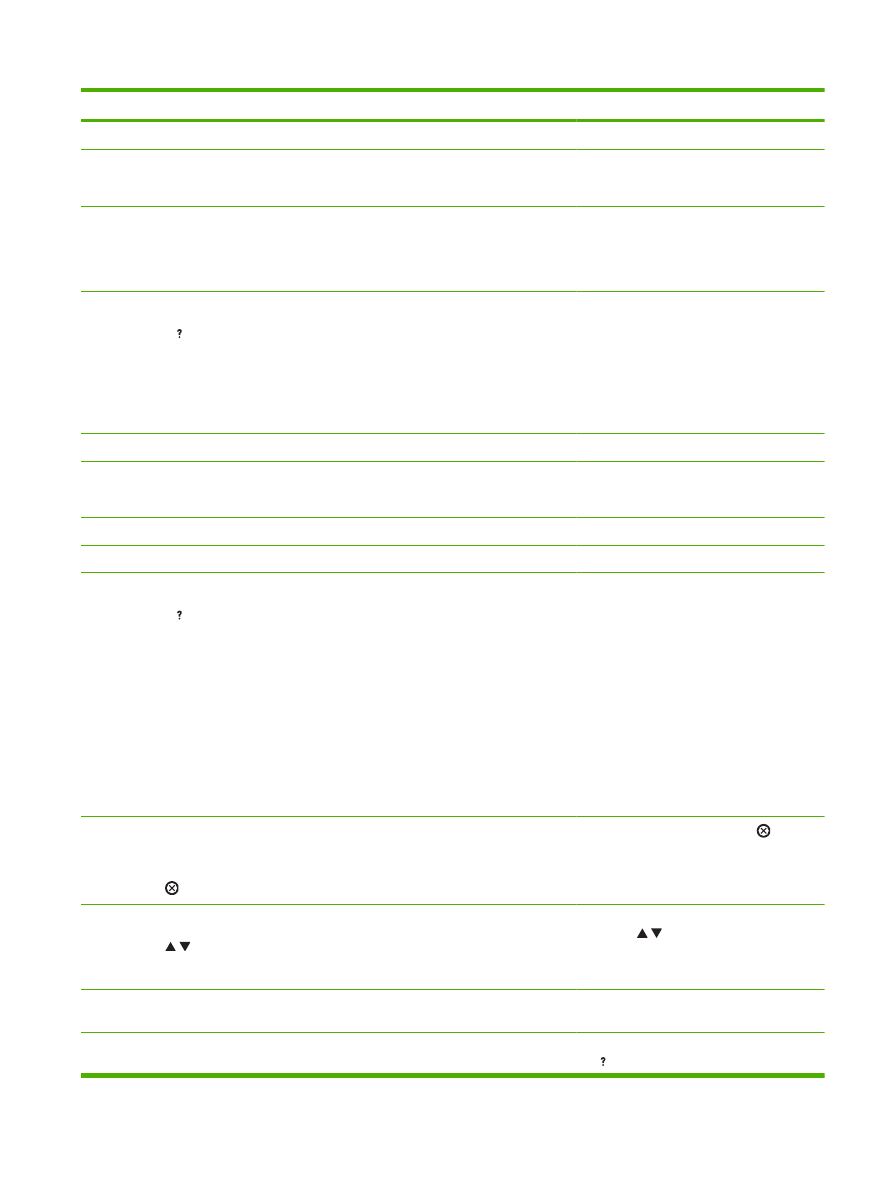
控制面板消息
说明
建议的操作
要清除,按
OK
内部磁盘文件系统已满
要清除,按
OK
指定的文件系统已满,无法再写入。
按
OK
以继续。
内部磁盘正在旋转
或交替显示
<当前状态消息>
内部磁盘正在加速旋转磁片。需要读取磁盘的
作业必须等待。
无需采取任何措施。
内存不足,不能载入字体
/数据
有关帮助,请按
或交替显示
<设备>
要继续,请按
OK
产品接收的数据超出可用内存的存储范围。您
可能已尝试传输过多的宏、软字体或复杂图
形。
按下
OK
打印传输的数据(某些数据可能会丢
失)。
要解决此问题,请简化打印作业或安装附加的
内存。
启用睡眠模式
产品正处于睡眠模式。
无需采取任何措施。
清洁页错误
打开后纸槽
您试图在存在双面打印器且合上后挡盖时创建
或处理清洁页。
打开后出纸槽以开始创建或处理清洁页。
请求已接受,请稍候
已接受打印内部页的请求,正在等待打印。
等待当前作业完成打印。
请稍候
产品正在进入脱机状态。
无需采取任何措施。
热凝器被纸张包住
有关帮助,请按
由于纸张卷绕在热凝器周围而导致发生卡纸。
注意:
正在使用产品时,热凝器可能会很
热。请等待热凝器冷却下来,然后再进行处
理。
1.
关闭产品电源。
2.
卸下后出纸槽。
3.
按下蓝色槽片以卸下热凝器。
4.
取出卡纸。
5.
重新安装热凝器和后出纸槽。
6.
打开产品电源。
日期
/时间=YYYY/MMMM/DD HH:MM
按
OK 以继续
要跳过,请按
。
当前日期和时间。
设置日期和时间或按下停止按钮
以跳过。
使用纸盘
<XX> [类型][尺寸]
要更改,请按
/ 。
要使用,请按
OK
产品没有检测到所请求的纸张类型和尺寸。该
消息显示可能最适用的类型和尺寸,以及提供
该类型和尺寸的纸盘。
按下
OK
以接受消息中的值,或者按下向上或
向下箭头
/ 以滚动查看可用选择。
事件记录为空
您正在尝试通过从控制面板选择显示事件记录
来查看空事件记录。
无需采取任何措施。
手动进纸
[类型][尺寸]
产品正在等待在纸盘
1 中装入纸张供手动进
纸。
如果已在纸盘
1 中装入纸张,请按下帮助按
钮 ,然后按下
OK
进行打印。
表
10-1
控制面板消息 (续)
ZHCN
解释控制面板消息 139
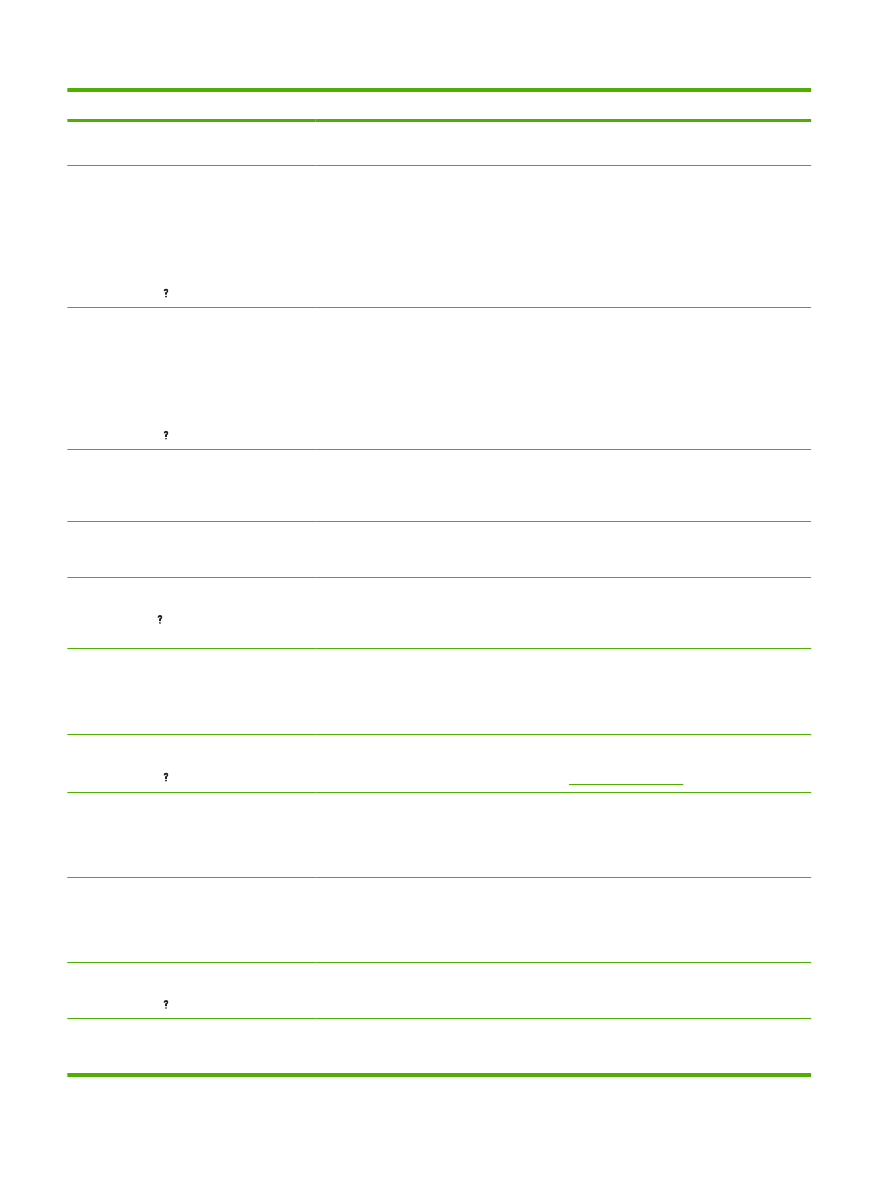
控制面板消息
说明
建议的操作
要使用另一个纸盘,请从纸盘
1 中取出纸
张,然后按下
OK
。
手动进纸
[类型][尺寸]
要继续,请按
OK
或交替显示
手动进纸
[类型][尺寸]
有关帮助,请按
产品正在等待在纸盘
1 中装入纸张供手动进
纸。
在纸盘
1 中装入所需纸张,然后按下
OK
。
手动进纸
[类型][尺寸]
要使用其它纸盘,请按
OK
或交替显示
手动进纸
[类型][尺寸]
有关帮助,请按
产品正在等待在纸盘
1 中装入纸张供手动进
纸。
按
OK
使用其它纸盘中可用的类型和尺寸。
手动送入输出的纸叠
然后按下
OK 以打印第二面
已打印完手动双面打印作业的第一面,正在等
待您插入输出纸叠来完成第二面。
1.
将输出纸叠装入纸盘
1 中,保持相同的
方向并使已打印面朝下。
2.
要继续打印,请按
OK
。
双面打印器错误,卸下双面打印器
关闭电源,安装双面打印器
可选双面打印器出现错误。
关闭产品电源,重新连接可选的双面打印器。
(产品上的打印作业可能丢失。)
双面打印器连接不正确
有关帮助,请按
可选双面打印器未正确连接至产品。
1.
确保使用随产品提供的直角电源线。
2.
尝试卸下可选的双面打印器并重新安
装, 然后关闭产品电源再打开。
所选个性不可用
要继续,请按
OK
产品收到对个性(产品语言)的请求,但产品
中不存在该语言。打印作业将被取消。
使用其它产品语言的打印机驱动程序来打印作
业,或者将请求的语言添加到产品中(如果适
用)。
要查看可用语言的列表,请打印配置页。
外部附件中的固件损坏
有关帮助,请按
产品在输入或输出附件中检测到损坏的固件。 可以继续打印,但可能发生卡纸。要查看有关
升级固件的说明和下载固件升级,请参阅
第 121 页的升级固件
。
无法存储作业
或交替显示
<当前状态消息>
由于内存、磁盘或配置问题,命名的打印作业
无法存储。
纠正错误,然后再次尝试存储作业。
无法打印多份原件
或交替显示
当前状态消息
内存或文件系统出现故障,不允许打印多份原
稿。只能打印一份原稿。
纠正错误,然后再次尝试存储作业。
无法进行双面打印,合上后挡盖
有关帮助,请按
必须合上后挡盖才能进行双面打印。
合上后挡盖。
无法写入内部磁盘
要清除,按
OK
无法写入设备。
按
OK
以继续。
表
10-1
控制面板消息 (续)
140 第
10 章 解决问题
ZHCN
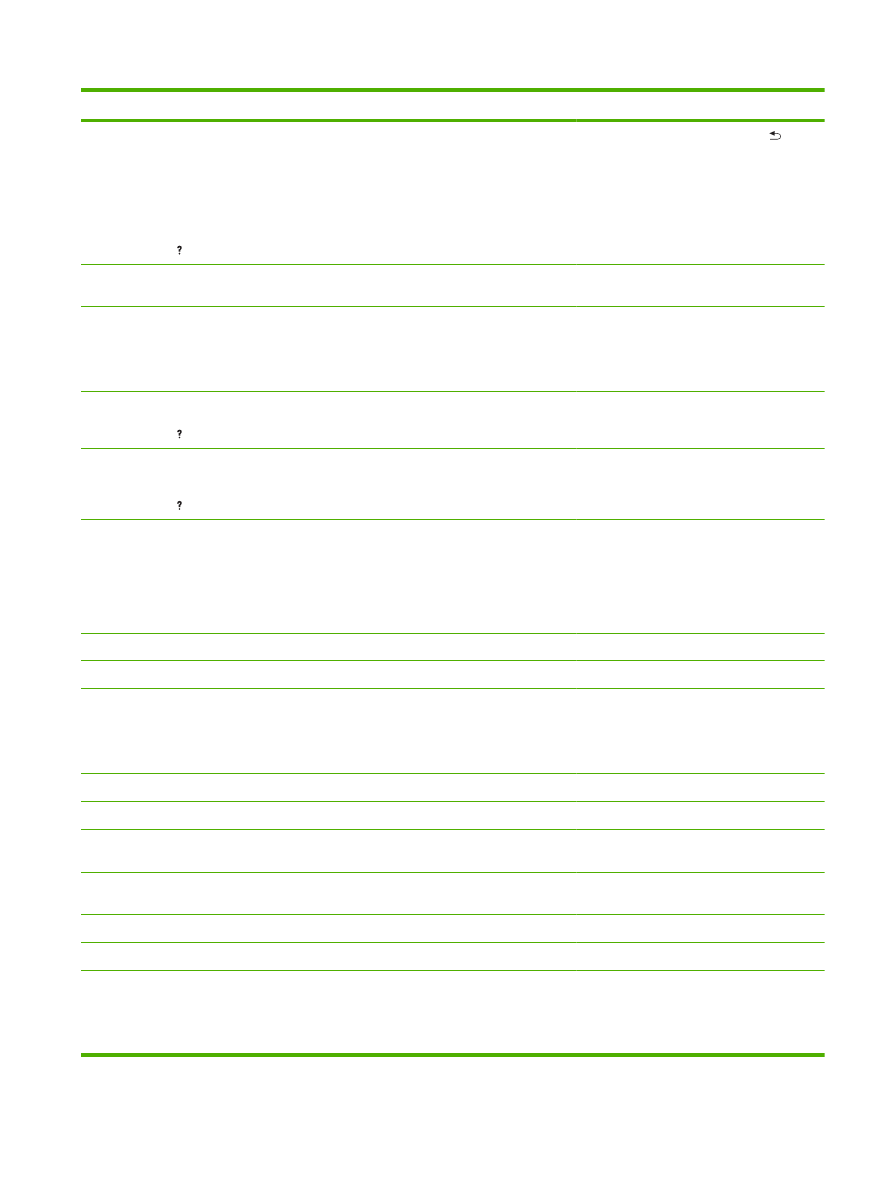
控制面板消息
说明
建议的操作
信封输送器
[类型][尺寸]
要更改尺寸或类型,请按
OK
或交替显示
纸盘
XX [类型][尺寸]
有关帮助,请按
纸盘的当前尺寸和类型。
要接受尺寸和类型,请按后退箭头
。
要更改设置,请按
OK
。
信封输送器连接不正确
可选信封输送器未正确连接至产品。
尝试卸下可选信封输送器并重新安装, 然后
关闭产品电源再打开。
信封输送器已空
或交替显示
<当前状态消息>
信封输送器是空的。
在信封输送器中装入信封。
页数太多,无法装订
有关帮助,请按
随作业发送的页面过多。无法完成装订。
减少页面数量。
已检测到支持的主机
USB 设备,但无法进行
访问
有关帮助,请按
已检测到
USB 设备。本产品不支持即插即用
操作。
关闭产品电源然后再打开,但不要拔下
USB
设备。
已收到数据
要打印最后一页,请按
OK
或交替显示
<当前状态消息>
产品正在等待打印命令(例如等待换页,或者
打印作业被暂停)。
按
OK
以继续。
正在初始化
正在初始化单个任务。
无需采取任何措施。
正在打印
...引擎测试
产品正在打印引擎测试页。
无需采取任何措施。
正在等待提起纸盘
<XX> 中的纸张
或交替显示
<当前状态消息>
指定的纸盘正在将纸张提起到纸盘顶部以便正
确进纸。
无需采取任何措施。
正在恢复
...
正在恢复特定设置。
无需采取任何措施。
正在恢复工厂设置
正在恢复工厂设置。
无需采取任何措施。
正在检查打印机
产品正在检查是否出现卡纸,以及是否有纸张
未从产品中清除。
无需采取任何措施。
正在检查送纸道
产品正在检查是否出现卡纸,以及是否有纸张
未从产品中清除。
无需采取任何措施。
正在清除事件记录
产品正在清除事件记录。
无需采取任何措施。
正在清洁
...
产品正在执行自动清洁。
无需采取任何措施。
正在清洁磁盘
<X> % 完成
请勿关闭电源
或交替显示
正在对存储设备进行杀毒或清洁。请勿关闭电
源。产品功能不可用。操作结束时,产品会自
动关闭再打开。
无需采取任何措施。
表
10-1
控制面板消息 (续)
ZHCN
解释控制面板消息 141
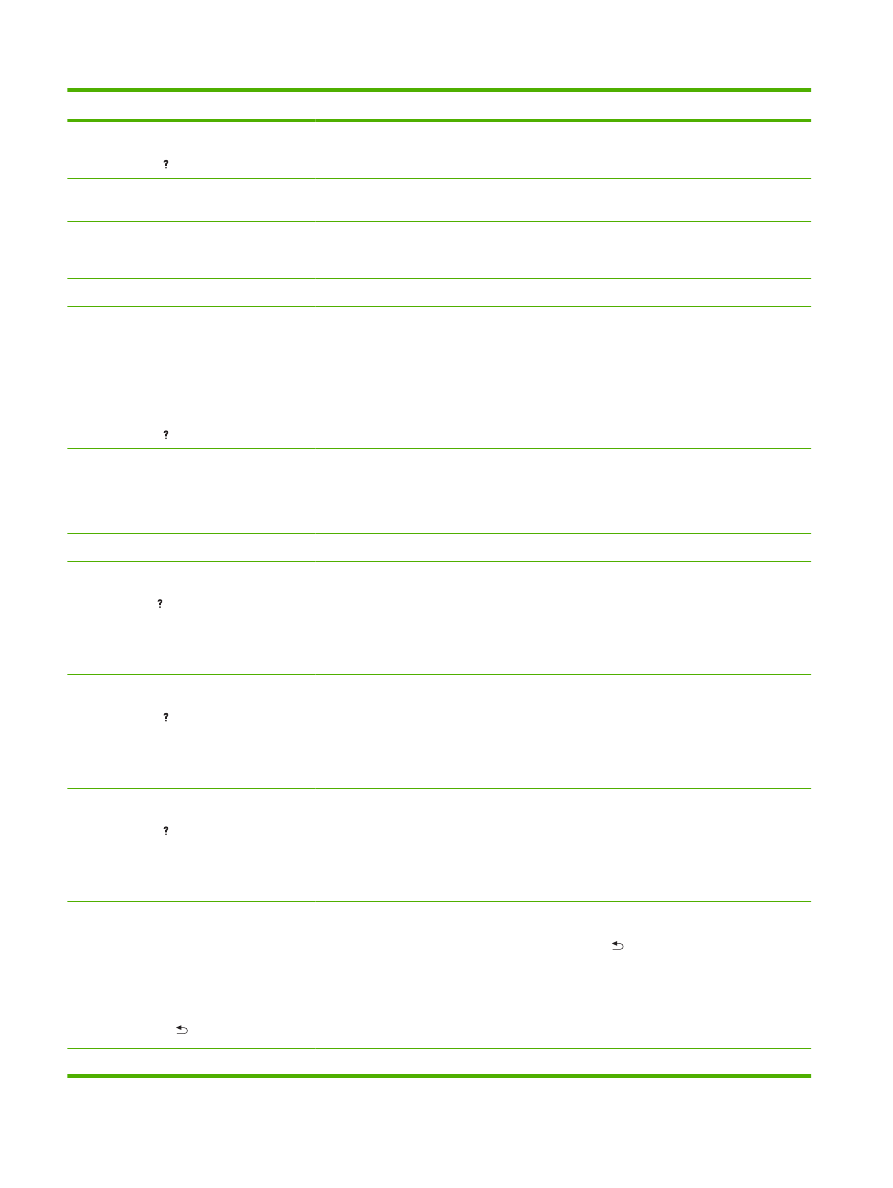
控制面板消息
说明
建议的操作
正在清洁磁盘
<X> % 完成
有关帮助,请按
正在清理送纸道
产品卡纸,或者打开了产品电源并检测到纸张
位于错误位置。产品自动尝试退出页面。
等待产品完成清除页面的尝试。如果它不能完
成,将在控制面板显示屏上显示卡纸信息。
正在取消
...
产品正在取消作业。当停止作业、清除纸张通
道、并且接收在活动的数据通道上的所有剩余
的传入数据并将其丢弃时,该信息继续显示。
无需采取任何措施。
正在删除
...
产品正在删除存储的作业。
无需采取任何措施。
正在为磁盘杀毒
<X>% 完成
请勿关闭电源
或交替显示
正在清洁磁盘
<X>% 完成
有关帮助,请按
正在为硬盘杀毒。
无需采取任何措施。
正在预热
或交替显示
<当前状态消息>
产品正在从睡眠模式下恢复。恢复到正常状态
后打印将继续。
无需采取任何措施。
正在执行升级
正在升级固件。
无需采取任何措施。
执行打印机维护
有关帮助,请按
或交替显示
<当前状态消息>
应当定期维护产品。
请联系您的服务代表以安排维护事宜。继续打
印,直至执行了维护。
纸盘
<XX> 打开
有关帮助,请按
或交替显示
<当前状态消息>
由于纸盘
[X] 打开,因此无法将纸张送入产
品,您必须合上纸盘,才能继续打印。
检查纸盘并合上任何打开的纸盘。
纸盘
<XX> 中的尺寸不匹配
有关帮助,请按
或交替显示
当前状态消息
所示纸盘装入的纸张尺寸与为该纸盘配置的尺
寸不同。
装入为该纸盘配置的纸张尺寸。
确保指定纸盘中的导板位于正确位置。可以继
续从其它纸盘打印。
纸盘
XX [类型][尺寸]
要更改尺寸或类型,请按
OK
或交替显示
纸盘
XX [类型][尺寸]
要接受设置,请按
此信息说明纸盘的当前类型和尺寸配置,并允
许您更改配置。
要更改纸张尺寸或类型,请在显示消息时按下
OK
。要清除该消息,请在显示消息时按下后
退箭头
。
●
如果该纸盘经常用于不同的尺寸或类
型,请将尺寸和类型设置为任意。
●
如果仅用一种类型的纸张打印,请将尺
寸和类型设为特定的设置。
装入信封输送器
[类型][尺寸]
信封输送器是空的。
装入信封输送器。
表
10-1
控制面板消息 (续)
142 第
10 章 解决问题
ZHCN
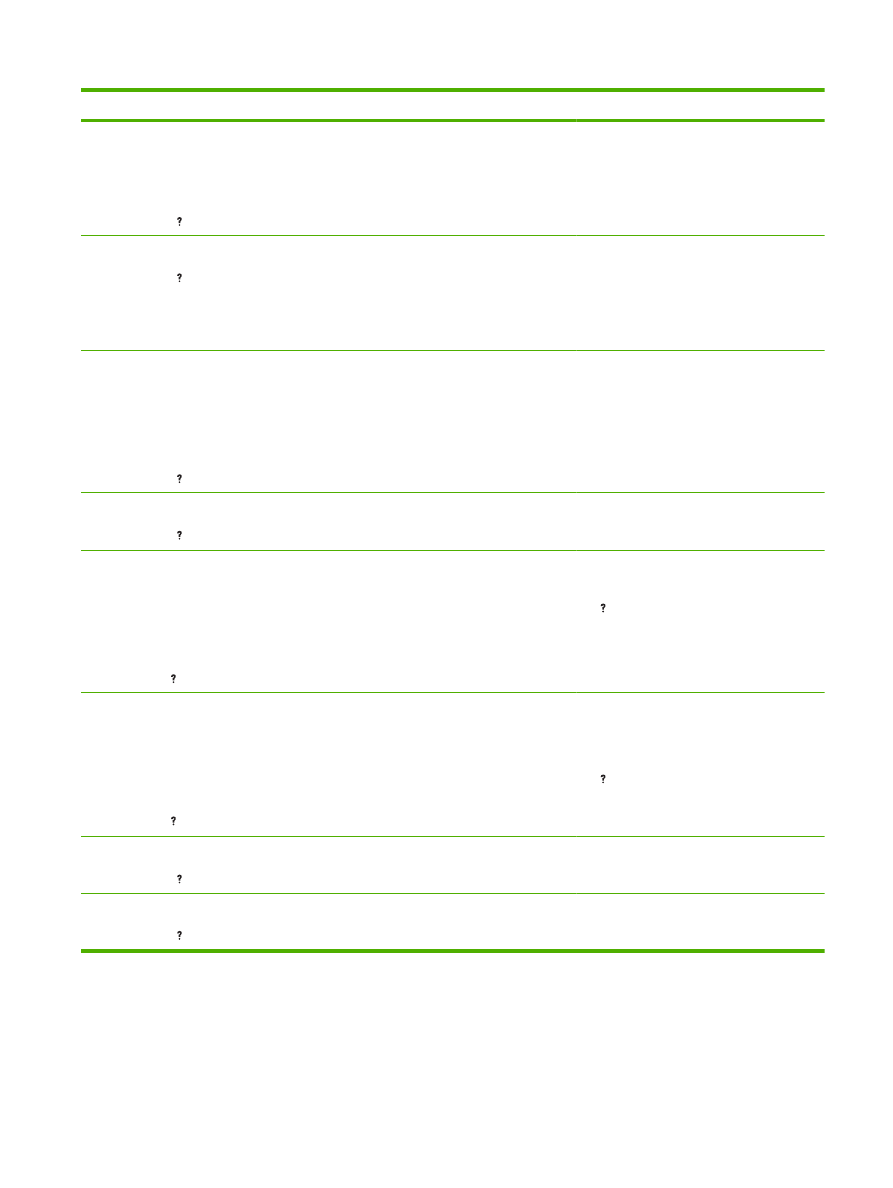
控制面板消息
说明
建议的操作
要使用其它纸盘,请按
OK
或交替显示
装入信封输送器
[类型][尺寸]
有关帮助,请按
如果信封输送器中已有纸张,请按
OK
以打
印。
要使用另一个纸盘,请从信封输送器中取出纸
张,然后按下
OK
进行打印。
装入信封输送器
[类型][尺寸]
有关帮助,请按
信封输送器是空的。
装入信封输送器。
如果信封输送器中已有纸张,请按
OK
以打
印。
要使用另一个纸盘,请从信封输送器中取出纸
张,然后按下
OK
继续操作。
装入纸盘
<XX> [类型][尺寸]
要使用其它纸盘,请按
OK
或交替显示
装入纸盘
<XX> [类型][尺寸]
有关帮助,请按
发送的作业要求特定类型和尺寸,但在所指示
的纸盘中并未提供。
按
OK
使用其它纸盘中可用的类型和尺寸。
装入纸盘
<XX> [类型][尺寸]
有关帮助,请按
所示纸盘被配置为某个打印作业所需的特定纸
张类型和尺寸,但该纸盘是空的。其它所有纸
盘也是空的。
在所示纸盘中装入所需的纸张。
装入纸盘
1 [类型][尺寸]
要继续,请按
OK
或交替显示
装入纸盘
1 [类型][尺寸]
有关帮助,请按
纸盘
1 已空。
在纸盘
1 中装入所需纸张。
如果已在纸盘
1 中装入纸张,请按下帮助按
钮 ,然后按下
OK
进行打印。
要使用另一个纸盘,请从纸盘
1 中取出纸
张,然后按下
OK
继续操作。
装入纸盘
1 [类型][尺寸]
要使用其它纸盘,请按
OK
或交替显示
装入纸盘
1 [类型][尺寸]
有关帮助,请按
纸盘
1 为空,其它纸盘可用。
按下
OK
以使用另一个纸盘。
要使用纸盘
1,请在其中装入所需纸张。
如果已在纸盘
1 中装入纸张,请按下帮助按
钮 ,然后按下
OK
进行打印。
要使用另一个纸盘,请从纸盘
1 中取出纸
张,然后按下
OK
以使用另一个纸盘。
作业页数太多,无法装订
有关帮助,请按
装订器可装订的最大页数是
15 页。打印作业
完成打印但不装订。
对于超过
15 页的打印作业,请进行手动装
订。
作业页数太多,无法装订
有关帮助,请按
装订设备收到的页面太多,无法进行装订。页
面将退出而不装订。
减少页面数量。
表
10-1
控制面板消息 (续)
ZHCN
解释控制面板消息 143